Win7總是讓程式停止運作如何處理
Win7用戶現在所佔的比例在Windows系統用戶中還不少,但個別用戶會遇到問題,例如Win7系統總出現程式停機等情況,那麼該如何解決這個問題?仍然無法解決問題的朋友趕快看看,這篇教學將教你Win7一直以來都無法解決的問題。
1.點擊您的電腦圖示並選擇屬性。

2.然後選擇進階系統設定。
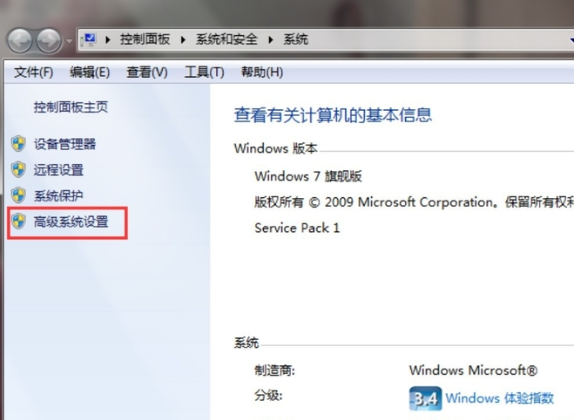
3.顯示系統屬性窗口,按下效能設定。
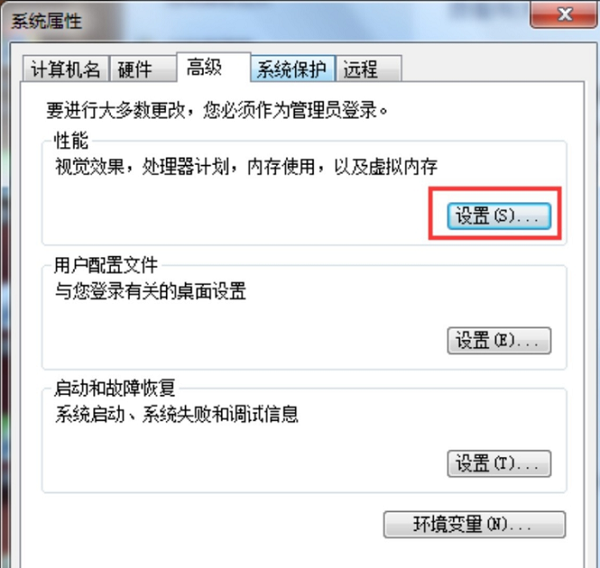
4.在彈出的視窗中,切換到資料執行包含,選擇除下列選定程式以外的所有程式和服務,然後點擊下面的新增按鈕。
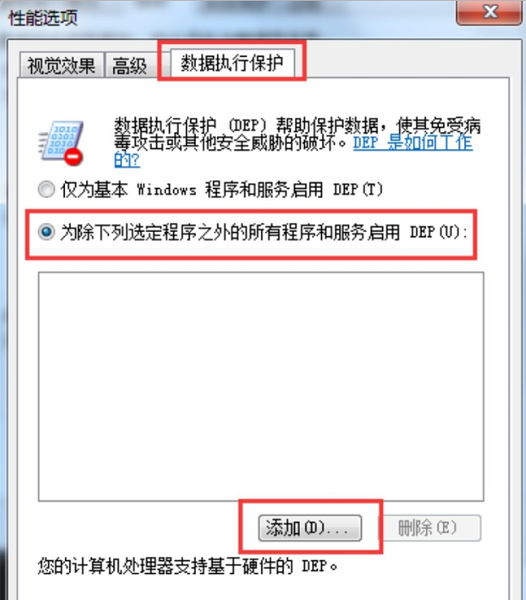
在彈出的窗口中選擇需要打開的程序,點擊打開後返回到性能選項窗口,並點擊確定。
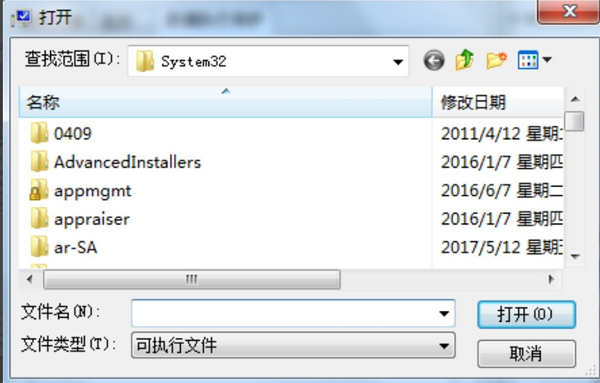
嗯~以上就是關於「win7一直都不能運作」的解決辦法,希望能對廣大用戶有所幫助。
以上是Win7總是讓程式停止運作如何處理的詳細內容。更多資訊請關注PHP中文網其他相關文章!

熱AI工具

Undresser.AI Undress
人工智慧驅動的應用程序,用於創建逼真的裸體照片

AI Clothes Remover
用於從照片中去除衣服的線上人工智慧工具。

Undress AI Tool
免費脫衣圖片

Clothoff.io
AI脫衣器

Video Face Swap
使用我們完全免費的人工智慧換臉工具,輕鬆在任何影片中換臉!

熱門文章

熱工具

記事本++7.3.1
好用且免費的程式碼編輯器

SublimeText3漢化版
中文版,非常好用

禪工作室 13.0.1
強大的PHP整合開發環境

Dreamweaver CS6
視覺化網頁開發工具

SublimeText3 Mac版
神級程式碼編輯軟體(SublimeText3)
 電腦鍵盤無法輸入,如何恢復正常?
Dec 30, 2023 pm 06:49 PM
電腦鍵盤無法輸入,如何恢復正常?
Dec 30, 2023 pm 06:49 PM
在日常操作電腦時,有時可能會遭遇鍵盤突然失去反應的狀況,而導致這種現象的原因可能多種多樣,接下來將為各位詳細講解針對此類突發故障如何有效地恢復輸出文字的功能。電腦鍵盤打不了字按哪個鍵恢復方法一如果是筆記型電腦鍵盤打不了字,可能是由於電腦鍵盤鎖定,按下鍵盤上的“FN”+“F8”鍵解鎖。方法二1、檢查了鍵盤的「連接」有沒有出問題。 2、然後可以檢查鍵盤的驅動,右鍵桌面的“此電腦”,選擇“管理”。 3、在開啟的頁面上點選左側的“裝置管理員”,然後再點選右邊的“鍵盤”。 4.右鍵鍵盤的驅動,選擇「更新驅
 Win11觸控板用不了怎麼辦
Jun 29, 2023 pm 01:54 PM
Win11觸控板用不了怎麼辦
Jun 29, 2023 pm 01:54 PM
Win11觸控板用不了怎麼辦?觸控板是一種廣泛應用於筆記型電腦上的輸入設備,可以視為滑鼠的替代物。近期有Win11用戶反映自己電腦上的觸控板用不了,這是怎麼回事?應該如何解決呢?下面我們就來看看這篇Win11觸控板失靈的解決步驟吧。 Win11觸控板失靈的解決步驟 1、確保您的華碩筆記型電腦上的觸控板已啟用 按Windows+I啟動設定應用程序,然後從左側導覽窗格中列出的選項卡中選擇藍牙和裝置。 接下來,按一下此處的觸控板條目。 現在,確保觸控板的切換已啟用,如果未啟用,請按一下切
 應用程式無法正常啟動0xc000005怎麼解決
Feb 22, 2024 am 11:54 AM
應用程式無法正常啟動0xc000005怎麼解決
Feb 22, 2024 am 11:54 AM
應用程式無法正常啟動0xc000005怎麼解決隨著科技的發展,我們在日常生活中越來越依賴各種應用程式來完成工作和娛樂。然而,有時候我們會遇到一些問題,例如應用程式無法正常啟動,並出現了錯誤代碼0xc000005。這是一個常見的問題,可能會導致應用程式無法運行或運行時崩潰。在本文中,我將為您介紹一些常見的解決方法。首先,我們需要了解這個錯誤代碼的意思。錯誤代
 印表機共用後無法列印的解決方法
Feb 23, 2024 pm 08:09 PM
印表機共用後無法列印的解決方法
Feb 23, 2024 pm 08:09 PM
共享印表機不列印怎麼回事近年來,共享經濟概念的崛起已經改變了人們的生活方式。共用印表機作為共享經濟的一部分,為使用者提供了更便利、經濟的列印解決方案。然而,有時候我們會遇到共用印表機不列印的問題。那麼,當共用印表機不列印時,我們該如何解決呢?首先,我們需要排除硬體故障的可能性。可檢查印表機的電源是否連接正常,確認印表機處於開機狀態。同時,檢查印表機與電腦之間
 GitLab的故障排除與故障復原功能及步驟
Oct 27, 2023 pm 02:00 PM
GitLab的故障排除與故障復原功能及步驟
Oct 27, 2023 pm 02:00 PM
GitLab的故障排除與故障復原功能及步驟引言:在軟體開發的過程中,版本控制系統是不可或缺的工具之一。 GitLab作為一款流行的版本控制系統,提供了豐富的功能和強大的效能。然而,由於各種原因,GitLab可能會遇到故障。為了確保團隊的正常運作,我們需要學習如何排除故障和復原系統。本文將介紹GitLab故障排除和故障復原功能的具體步驟,並提供對應的程式碼範例。一
 Python logging 模組知識點大揭秘:常見問題一網打盡
Mar 08, 2024 am 08:00 AM
Python logging 模組知識點大揭秘:常見問題一網打盡
Mar 08, 2024 am 08:00 AM
pythonlogging模組基礎logging模組的基本原理是建立一個記錄器(logger),然後透過呼叫logger的方法來記錄訊息。記錄器有一個級別,它決定了將記錄哪些訊息。 logging模組定義了幾個預先定義的級別,包括DEBUG、INFO、WARNING、ERROR和CRITICAL。 importlogging#建立一個名為"my_logger"的記錄器,並設定其等級為INFOlogger=logging.getLogger("my_logger")logger.setLevel(log
 更新win10系統後螢幕變黑
Jan 05, 2024 pm 11:32 PM
更新win10系統後螢幕變黑
Jan 05, 2024 pm 11:32 PM
win10系統在進行更新後一般來說是不會有任何問題出現的!但是在那麼多的win10系統使用者中總有一些特例出現!近來就有很多的朋友們反應自己的win10系統電腦在更新後出現了黑屏的問題!今天小編就為大家帶來了win10更新後黑屏沒反應的解決方法讓我們一起來看看吧。 win10系統更新後黑屏的解決方法:操作步驟:1、重新啟動電腦,進入BIOS;進入BIOS方法:重開機後不斷按鍵盤右下角的「Del」鍵即可進入,一般筆記本都為「F2」鍵(如果F2鍵進不去可諮詢廠商如何進入BIOS)。進入BIOS後一般
 C++ 多執行緒程式設計中調試和故障排除的技術
Jun 03, 2024 pm 01:35 PM
C++ 多執行緒程式設計中調試和故障排除的技術
Jun 03, 2024 pm 01:35 PM
C++多執行緒程式設計的除錯技巧包括:使用資料競爭分析器來偵測讀寫衝突,並使用同步機制(如互斥鎖)解決。使用線程調試工具檢測死鎖,並透過避免嵌套鎖和使用死鎖檢測機制來解決。使用數據競爭分析器檢測數據競爭,並透過將寫入操作移入關鍵段或使用原子操作來解決。使用效能分析工具測量上下文切換頻率,並透過減少執行緒數量、使用執行緒池和卸載任務來解決過高的開銷。





